Wenn Sie eine Schnittansicht erstellen, zeichnen Sie eine Linie, die den Schnitt der Schnittansicht festlegt. Eine Schnittansicht kann auch durch Festlegen einer Linie in einer Zeichnungsskizze erstellt werden, die mit der Erstansicht verknüpft ist.
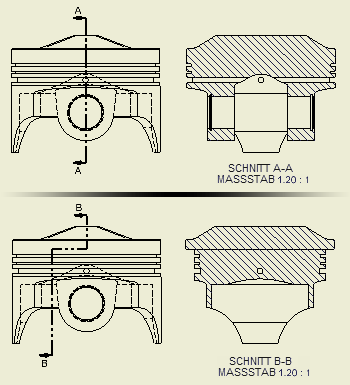
In der folgenden Abbildung wurden Komponenten mithilfe einer Schnittansicht mit Positionsnummern versehen.
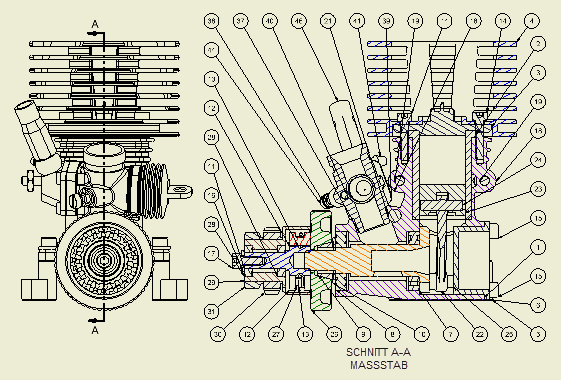
Ein Schnittverlauf für eine Ansicht "weiß", welche Ansichtstypen projiziert werden können. Abhängig davon, wie Sie die Linie erstellen, kann sie den Typ der Schnittansicht oder eine Begrenzung für eine Teilansicht definieren.
Die Länge des Schnittverlaufs definiert die Größe der Schnittansicht. Geht der Schnittverlauf nur teilweise durch das Modell, entsteht eine Teilansicht.
Wenn Sie den Schnittverlauf der Ansicht außerhalb der Erstansicht zeichnen, definiert er eine Ebene, von der eine Hilfsansicht projiziert wird.
- In einer Baugruppenansicht können Komponenten von der Schnitterstellung ausgeschlossen werden. Klicken Sie im Browser mit der rechten Maustaste auf die Komponente, die ausgeschlossen werden soll, und wählen Sie dann Ohne.
- Beim Erstellen einer untergeordneten (abhängigen) Ansicht werden die Schnittattribute der übergeordneten Ansicht in die untergeordnete Ansicht kopiert, sie verhalten sich jedoch nicht assoziativ. In der übergeordneten Ansicht geänderte Attribute von Schnittansichten wirken sich nicht auf untergeordnete Ansichten aus. Sie können die Einstellungen ändern, ohne die Attribute der übergeordneten Ansicht zu beeinflussen.
- Schnitt- und Sichtbarkeitseinstellungen werden in die projizierten Ansichten kopiert. Alle Ansichten bieten eine unabhängige Steuerung der Schnitt- und Sichtbarkeitseinstellungen. Änderungen an den Einstellungen wirken sich nur auf die Ansicht aus, in der die Änderungen an den Inhaltseinstellungen vorgenommen werden.
- Die Schnitt- und Sichtbarkeitseinstellungen einer Ansicht beeinflussen die Ergebnisse einer Ausschnittansicht.
- Schnittansichten, die auf Darstellungen basieren, zeigen Pfade an. Sie können die Sichtbarkeit eines Pfades oder aller Pfade aktivieren oder deaktivieren.
- Wenn Sie zum Platzieren des Ansichtsschnittverlaufs abgeleitete oder explizite Abhängigkeiten verwendet haben, müssen Sie die Skizze bearbeiten und die Abhängigkeiten entfernen, bevor Sie die abhängig bestimmten Punkte oder Liniensegmente ziehen können.
Schnittverläufe der Ansicht
Wenn Sie einen Ansichtsschnittverlauf zeichnen, werden Abhängigkeiten zu Elementen und Kanten beim Verschieben des Cursors abgeleitet. Wenn Sie einen Punkt platzieren, während eine Ableitungslinie angezeigt wird, wird die Abhängigkeit automatisch angewendet.
Nach dem Zeichnen des Ansichtsschnittverlaufs wird die Vorschau der verfügbaren Ansichten angezeigt, während Sie den Cursor im Grafikfenster verschieben. Nach dem Platzieren der Ansicht kann diese nur innerhalb der Grenzen der Abhängigkeiten des Ansichtsschnittverlaufs verschoben werden.
Festlegen von Skizzierlinien für Schnittverläufe der Ansicht
Nachdem Sie eine Zeichnungsskizze einer Ansicht zugeordnet haben, können Sie jede Linie innerhalb der Skizze, die durch die Ansichtsgeometrie verläuft, zum Festlegen des Ansichtsschnitts verwenden.
Ausrichten von Schnittansichten
Eine durch eine Schnittverlaufslinie definierte Ansicht ist in der Regel an der Erstansicht ausgerichtet. Sie kann im Rahmen der Ausrichtungsabhängigkeit verschoben werden. Wenn Sie die Ausrichtung entfernen, kann die Ansicht frei in der Zeichnung verschoben werden, und der Ansichtsschnittverlauf mit Pfeilspitzen und Textbezeichnung wird in der Erstansicht angezeigt.
Schraffur in Schnittansichten
Schraffurmuster werden automatisch auf Schnittansichten angewendet, wenn Sie diese erstellen. Der aktive Schraffurstil definiert Muster, Maßstab, Versatz und andere Attribute der Schraffur.
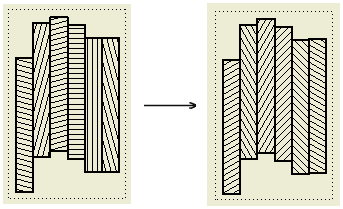 |
Wenn Sie mehrere Bauteile in einer Schnittansicht geschnitten werden, wird ein bestimmter Schraffurwinkel auf jedes Schnittmuster angewendet. Die vorgabegemäßen Schnittschraffurwinkel sind durch voreingestellte Werte auf der Registerkarte Allgemein im Bereich der Normstile definiert. Die endgültige Schraffurdrehung für Schnittansichten enthält auch den im Schraffurstil definierten Drehwinkel. Verwenden Sie gegebenenfalls den Stil- und Normen-Editor, um die Vorgabewerte für den Schraffurwinkel zu bearbeiten. Anmerkung: Die standardmäßigen Schraffurdrehungswinkel gelten für das Erstellen von Schnittansichten. Wenn sich die Einstellung in der Norm ändert, behalten die vorhandenen Schnittansichten den Schraffurdrehwinkel als eine Objektüberschreibung.
|
So ändern die Standardschraffur in Schnittansichten:
- Bearbeiten Sie den aktuellen Schraffurstil oder wählen Sie einen anderen Schraffurstil für das Schnittschraffurobjekt in den Objektstandards.
- Ändern Sie die standardmäßigen Schnittschraffurwinkel auf der Registerkarte Allgemein im Bereich für den Normstil. Schnittschraffurwinkel definieren die Schraffurdrehung für bestimmte geschnittener Bauteile.
- Laden Sie Schraffurmuster aus einer externen PAT-Datei und definieren Sie sie im Schraffurstil.
- Ordnen Sie auf der Registerkarte Materialvorgaben für Schraffurmuster im Bereich für den Normstil die Materialien den Schraffurmustern zu.
Sie können die Eigenschaften einer Schraffur in einer Schnittansicht bearbeiten, indem Sie mit der rechten Maustaste auf die Schraffur klicken und Bearbeiten auswählen. Ändern Sie anschließend die Schraffurattribute im Dialogfeld Schraffurmuster bearbeiten. Alle Änderungen werden als Überschreibungen der Eigenschaften beibehalten.
Sie können den Schraffurstil für eine Schnittschraffur ändern, indem Sie auf der Multifunktionsleiste auf Registerkarte Mit Anmerkung versehen im Listenfeld der Stile einen anderen Stil auswählen. Der ausgewählte Schraffurstil wird für das Schraffurobjekt verwendet. Alle Überschreibungen werden verworfen.
Schraffurmuster Nach Material
Sie können Materialien den Schraffurmustern zuordnen. Öffnen Sie den Stil- und Normen-Editor, klicken Sie auf den aktiven Normstil und wählen Sie die Registerkarte Materialvorgaben für Schraffurmuster. Importieren Sie anschließend Materialien oder erstellen Sie eine Liste der Materialien manuell, und ordnen Sie Schraffurmuster den Materialien zu.
Wenn das Material einer Komponente in der Schraffurmusterzuordnung definiert ist, wird beim Schneiden der Komponente das Schraffurmuster Nach Material verwendet. Die Option Nach Material wird für die Komponente aktiviert. Andernfalls wird das Schraffurmuster des Schraffurstils verwendet, der dem Schnittschraffurobjekt in den Objektstandards zugewiesen ist. Die Option Nach Material wird für die Komponente deaktiviert.
Text in Schraffurflächen freistellen
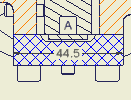 |
Wählen Sie im Dialogfeld Dokumenteinstellungen auf der Registerkarte Zeichnung die Option Text in Schraffurflächen freistellen, um die Schraffur um Zeichnungskommentare in Schnittansichten zu brechen. |
Anmerkungen:
- Um das Zuschneiden für benutzerdefinierte Symbole zu ermöglichen, aktivieren Sie das Kontrollkästchen Symbolzuschneidung für einzelne Exemplare von Symbolen.
- Das Freistellen von Text in Schraffurflächen wird für Bezugsstellen und in isometrischen Ansichten nicht unterstützt.
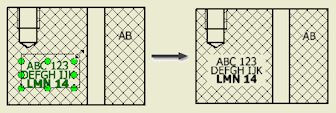 |
Tipp: Die Schraffur wird am virtuellen Rahmen des Hinweistextes zugeschnitten. Ändern Sie ggf. die Größe des virtuellen Rahmens, um die Größe des zugeschnittenen Bereichs zu ändern.
|
Stile für Schnittansichtskommentare
Die Standarddarstellung der Schnittlinie, Pfeile und der Textstil für Bezeichnungen wird im Ansichtskommentarstil festgelegt. Um die Vorgabeeinstellungen zu ändern, klicken Sie auf Registerkarte Verwalten  Gruppe Stile und Normen
Gruppe Stile und Normen  Stil-Editor und bearbeiten einen vorhandenen Stil oder erstellen einen neuen Ansichtskommentarstil.
Stil-Editor und bearbeiten einen vorhandenen Stil oder erstellen einen neuen Ansichtskommentarstil.
Klicken Sie zum Ändern der Vorgabeeigenschaften der Schnittansichtsbezeichnung auf Registerkarte Verwalten  Gruppe Stile und Normen
Gruppe Stile und Normen  Stil-Editor, wählen Sie einen Normstil aus, und öffnen Sie die Registerkarte Voreinstellungen anzeigen in der Gruppe Normstil.
Stil-Editor, wählen Sie einen Normstil aus, und öffnen Sie die Registerkarte Voreinstellungen anzeigen in der Gruppe Normstil.
Bearbeiten von Schnittansichten
Nach dem Platzieren einer Schnittansicht können Sie die Definition der Ansicht oder sogar den Ansichtstyp ändern, indem Sie die Elemente eines Ansichtsschnittverlaufs im Grafikfenster ziehen.
- Ziehen Sie einen Punkt, um ein Liniensegment zu verkürzen oder zu verlängern.
- Ziehen Sie ein Liniensegment, um es zu verschieben und angrenzende Liniensegmente zu verkürzen oder zu verlängern.
- Ziehen Sie eine Pfeilspitze, um ihre Richtung oder die Länge der Ansatzlinie zu ändern.
- Ziehen Sie einen Punkt, um den Winkel eines Liniensegments zu ändern.
Wenn Sie den Ansichtsschnittverlauf ändern, wird die abhängige Ansicht auf die neue Ansichtsdefinition aktualisiert.
Übernahme von Schnitten und Ausschnitten
Isometrische parallele Ansichten, die für Schnittansichten erstellt werden, übernehmen den Schnitt standardmäßig. Orthogonale parallele Ansichten und Hilfsansichten unterstützen zwar die Schnittübernahme, aber sie ist standardmäßig deaktiviert.
Isometrische parallele Ansichten, die für Ausschnittansichten erstellt werden, übernehmen standardmäßig den Ausschnitt. Orthogonale parallele und Hilfsansichten unterstützen die Übernahme von Ausschnittvorgängen nicht.
Aufschneidevorgänge in Schnittansichten
Sie können eine Schnittansicht mit aufgeschnittenen und geschnittenen Komponenten erstellen. Dies ist jedoch von den jeweiligen Browser-Attributeinstellungen der Komponenten abhängig.
Bei Bedarf können Sie die Browser-Komponenteneinstellungen auch überschreiben und alle Teile in der Ansicht entsprechend der Schnittliniengeometrie aufschneiden. Komponenten, die nicht von der Schnittlinie berührt werden, werden beim Aufschneiden nicht berücksichtigt.